Ich habe in letzter Zeit an einem Projekt gearbeitet, bei dem ich viele PDFs von einer Website herunterladen und dann durchgehen und Text markieren, Kommentare hinzufügen usw. In Google Chrome, wenn ich auf einen Link zu einem Link klicke PDF-Datei, es öffnet nur die Datei im Browser-Fenster.
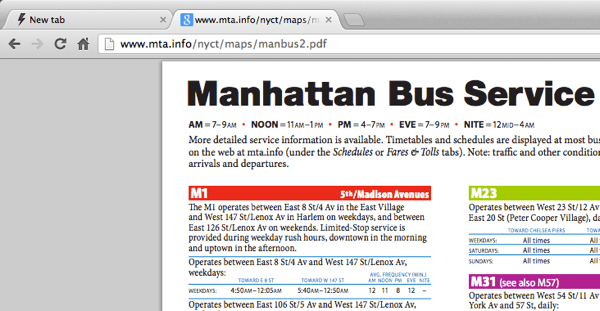
Das ist ziemlich praktisch für die meisten Leute und es war in Ordnung für mich, bis ich startete dieses Projekt. Abgesehen von der Anzeige der PDF-Datei können Sie wirklich nichts anderes mit der Datei tun, wenn sie in Chrome geöffnet wird. Also, im Grunde habe ich auf den Speicherknopf geklickt, ihn auf der Festplatte gespeichert und dann von dort geöffnet. Nach einer Weile wurde das ein wenig nervig und zeitaufwendig.
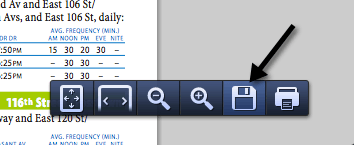
Ich habe Adobe Acrobat auf meinem Mac benutzt, um die Änderungen vorzunehmen die PDF-Dateien, also wollte ich das anstelle von Chrome verwenden. Endlich, nachdem ich eine Weile mit Sachen herumgespielt hatte, gelang es mir, eine gute Lösung zu finden. Um zu verhindern, dass Chrome die PDF-Dateien öffnet, musste ich den Chrome PDF Viewerdeaktivieren. Hier ist, wie Sie es tun können. Öffnen Sie Chrome und fügen Sie Folgendes in die Adressleiste ein:
chrome: // plugins /
Suchen Sie jetzt den Chrome PDF Viewer und klicken Sie auf Deaktivieren Sie den Link.
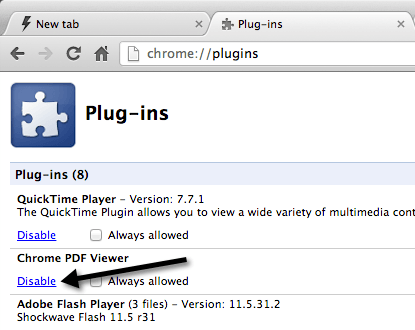
Sobald Sie den Chrome PDF Viewer deaktiviert haben, klicken Sie auf einen Link für eine PDF-Datei Laden Sie es einfach wie eine normale Datei herunter:

Wenn Sie nun auf die Datei klicken, wird sie automatisch im Standard-Anwendungsset geöffnet zum Öffnen von PDF-Dateien auf Ihrem Computer. Beachten Sie, dass Sie neben der Deaktivierung von Chrome PDF Viewer möglicherweise auch Adobe PDF Viewer im Abschnitt "Chrome-Plugins" deaktivieren müssen. Wenn Sie Adobe Acrobat installieren, wird auch ein PDF-Viewer in Chrome installiert. Wenn Sie also die PDF-Dateien im Adobe-Desktopprogramm öffnen möchten, müssen Sie alle PDF-Viewer deaktivieren, bei denen es sich um Chrome-Plug-Ins handelt.
>Außerdem müssen Sie möglicherweise das Standardprogramm zum Öffnen von PDF-Dateien auf Ihrem Computer ändern. Auf meinem Mac wurden beispielsweise die PDF-Dateien in der Vorschau geöffnet und nicht in Adobe Acrobat. Um den PDF-Viewer auf einem Mac zu ändern, müssen Sie mit der rechten Maustaste auf eine PDF-Datei klicken und Informationen abrufenauswählen.
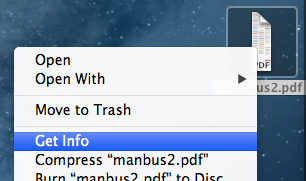
Dann müssen Sie den Abschnitt Öffnen miterweitern und das Programm in den gewünschten PDF-Viewer Ihrer Wahl ändern. Klicken Sie dann auf die Schaltfläche Alle ändern, wodurch sichergestellt wird, dass alle PDF-Dateien mit diesem Programm geöffnet werden.
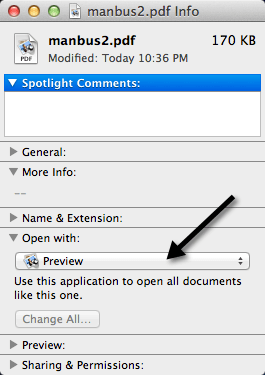
Für Windows-Benutzer , können Sie meine früheren Beiträge auf Ändern des Standardprogramms zum Öffnen einer Datei mit und Festlegen von Standardprogrammen in Windows 7 überprüfen. Wenn Sie zu den Leuten gehören, die den Standard-PDF-Viewer in Chrome nicht benötigen, können Sie hoffentlich das oben beschriebene Verfahren verwenden, um das Problem zu lösen. Viel Spaß!